हमने यह सब किया है। हम कंप्यूटर पर मौजूद फ़ाइलों को हटा रहे हैं और माउस को टैप करने से रोकना भूल गए हैं। बहुत जल्द, हमें पता चला है कि हमने जितना किया था उससे अधिक हटा दिया है और उन महत्वपूर्ण फाइलों या पारिवारिक चित्रों को अब चला गया है।
क्या यह रोने का समय है? एक कड़क पेय के लिए समय? अच्छी तरह से। कुछ ऐसी चीजें हैं जिन्हें आप यह देखने की कोशिश कर सकते हैं कि क्या आप उन डिलीट किए गए एपल्स को फिर से बना सकते हैं।
पहला - PRO टिप!
कंप्यूटर का उपयोग करना बंद करें। हाँ य़ह सही हैं। जैसे ही आप किसी फ़ाइल को हटाते हैं, उसके सफलतापूर्वक पुनर्प्राप्त होने की संभावना कम हो जाती है, जिससे आप कंप्यूटर का उपयोग करना जारी रखते हैं। जब आप अधिक चीजें डाउनलोड करते हैं और अधिकप्रोग्राम का उपयोग करते हैं, तो डिलीट की गई फाइल कई बार ओवररिट हो जाती है जब तक कि वह उस पॉइंट पर नहीं पहुंच जाती जहां उसे मृत से वापस लाया जाना दूषित है।
इसलिए जैसे ही आपको एहसास हुआ। अपने कंप्यूटर का उपयोग बंद करने के लिए, को पुनर्स्थापित करने की आवश्यकता है। अपने चलाए जा रहे कार्यक्रमों में से अधिकांश को असंभव मानें।
नीचे चार पुनर्प्राप्ति विकल्प हैं, जो आप उन सभी में सबसे आसान शुरू करने का प्रयास कर सकते हैं।
इसे ट्रैश बिन से बाहर खींचें (यदि यह अभी भी है) वहाँ)

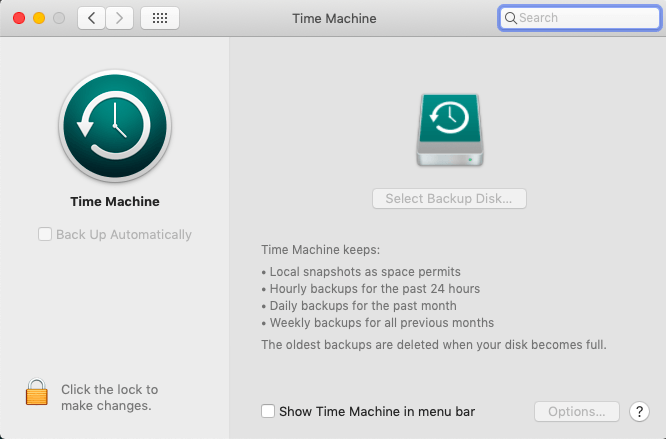
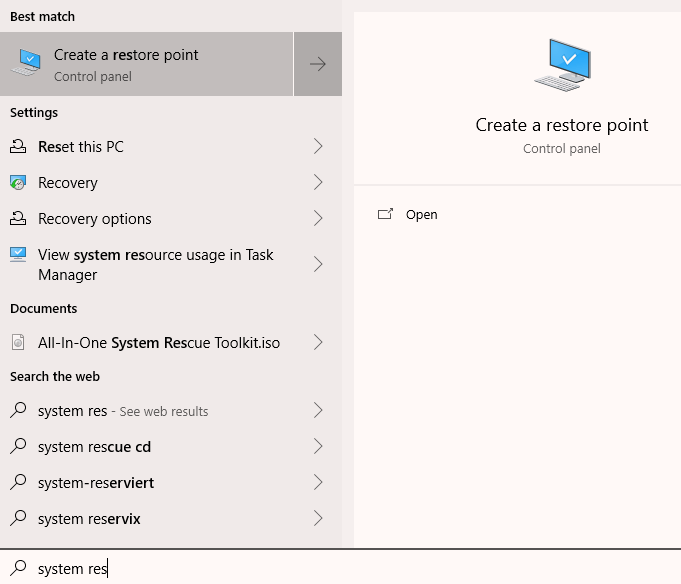
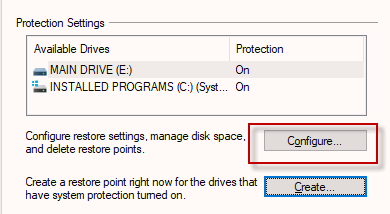
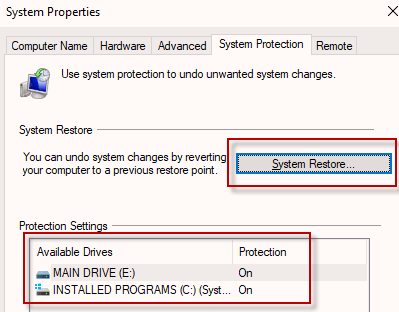
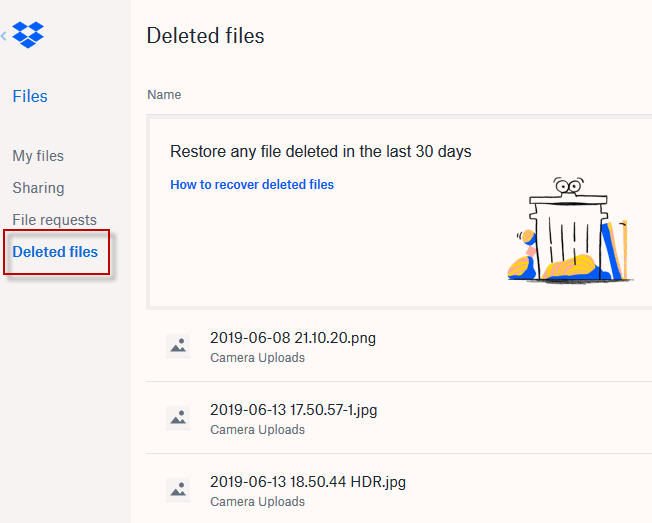
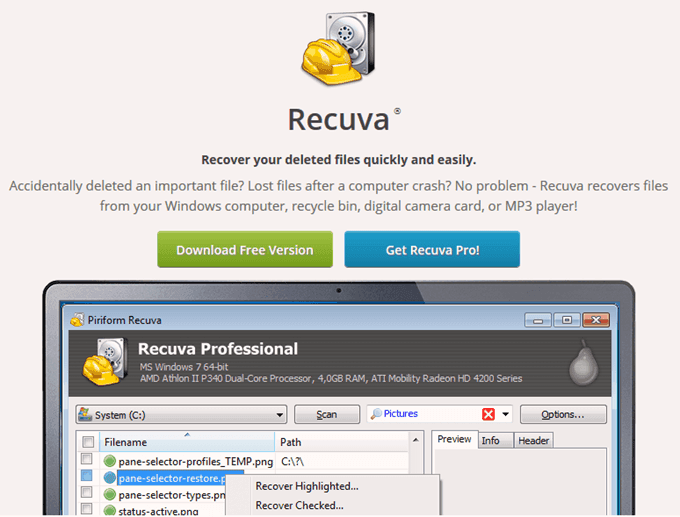 >
>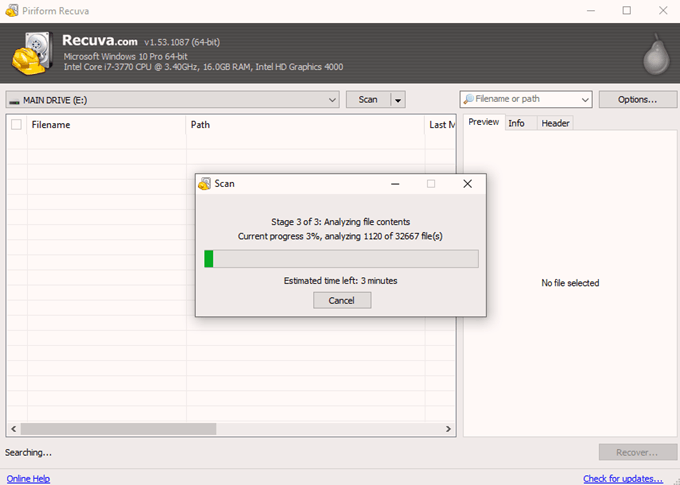
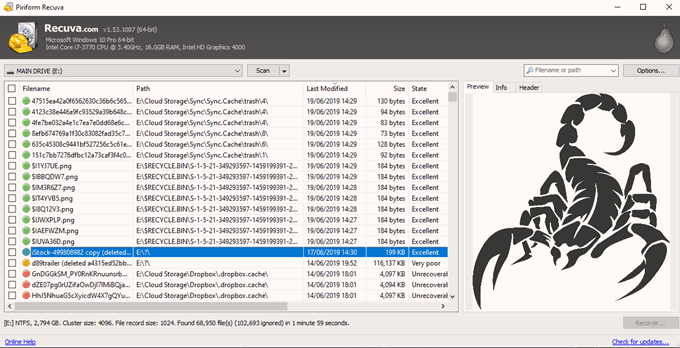 figure
figure